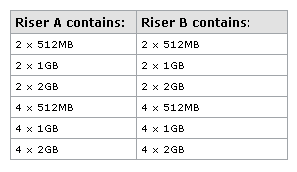Trasformare il drive del MacPro da Sony a NecIl sito francese
MacBidouille fa notare che nei MacPro di Apple sono presenti due nuovi tipi di masterizzatori. Il primo è un
Pioneer DVR-111D, il secondo è un
Sony DW-D150A. Nonostante varie ricerche fatte pare che – ufficialmente – quest'ultimo prodotto non esista nel catalogo di Sony. Lanciando il comando
drutil info
dal Terminale, le informazioni che è possibile ottenere sono le seguenti:
Vendor Product Rev
SONY DVD RW DW-150A 1.MD
Interconnect: ATAPI
SupportLevel: Apple Shipping
Cache: 2048Kb
CD-Write: -R, -RW, BUFE, CDText, Test, IndexPts, ISRC
DVD-Write: -R, -RW, +R, +R DL, +RW, BUFE, Test
Strategies: CD-TAO, CD-SAO, CD-RAW, DVD-DAO
Secondo quanto indicato da Apple nella documentazione che accompagna le nuove macchine, i masterizzatori DVD di serie nei nuovi Mac Pro supportano le seguenti velocità di scrittura:
- DVD +R DL 8x
- DVD+RW 8x
- DVD-RW 6x
- CD-RW 32X
- CD-R 32X
Chi volesse apportare i soliti hack per rendere il lettore region-free (in grado, cioé, di riprodurre i film su DVD pensati per qualsiasi nazione) avrà dei problemi poiché, come abbiamo visto, ufficialemente il drive non esiste (molto probabilmente si tratta di un qualche modello personalizzato da Sony per conto di Apple ed etichettato come "DW-150A"). MacBidouille ha messo fianco a fianco alcuni drive di vari produttori (Lite-On, Benq) per cercare di capire quale fosse effettivamente il drive in questione. L’attenzione si è concentrata sul chip Nec 063645AGM presente sulla elettronica del drive. Solo due produttori utilizzano questo chip: Pioneer con il modello 111 e Nec stessa con il modello 4570. Da alcune analisi pare che il drive in questione non sia altro che un Nec 4570 rimarchiato. Il drive di Nec supporta le seguenti velocità di masterizzazione:
- DVD -/+R 16x
- DVD-R/ DL 8x
- DVD+RW 8x
- DVD-RW 6x
- DVD-RAM 5x
- CD-RW 32x
- CD-R 48x
Consente quindi di masterizzare i CD-R più velocmente (48x anziché 32x), supporta il formato DVD-RAM così come il DVD-R DL, ha una velocità di lettura maggiore ma, soprattutto, può essere facilmente essere reso « Region Free ». Il drive di Apple, quindi, può diventare un Nec a tutti gli effetti. Basta scaricare l’utility
BinFlash e scaricare il
bitsetting (compatibile con i sistemi di home entertainment)
firmware 1.03 ND4570 region-free
da questo indirizzo.
Dopo aver scaricato il firmware mettete l’utility e il firmware stesso in una cartella sulla scrivania e chiamatela, ad esempio « SONYNEC ». A questo punto, lanciate il Terminale e digitate il comando
cd
premete spazio (ci deve essere uno spazio dopo il comando « cd ») e trascinate la cartella sulla scrivania verso il Terminale: il comando verrà automaticamente completato con il percorso completo per raggiungere la cartella. Non premete invio e continuate a digitare il comando:
necflash -dump vecchiofirm.bin A:
Questo comando consente di creare una copia di riserva del firmwware attuale del masterizzatore (se avete installato un’altro masterizzatore potrebbe essere necessario digitare B: al posto di A:)
A questo punto possiamo procedere con l’aggiornamento vero e proprio del firmware. Dal Terminale, digitate:
necflash -flash 103bt_rpc1.bin A:
Digitate « y » alla richiesta di conferma. Il drive inizierà a lampeggiare e alla fine del procedimento sarà necessario riavviare il computer.
Al riavvio, se tutto è andato come si deve, digitando dal Terminale il comando
drutil info
dovreste visualizzare le seguenti informazionI :
Vendor Product Rev
_NEC DVD RW ND-4570A 1.03
Interconnect: ATAPI
SupportLevel: Unsupported
Cache: 2048Kb
CD-Write: -R, -RW, BUFE, CDText, Test, IndexPts, ISRC
DVD-Write: -R, -R DL, -RAM, -RW, +R, +R DL, +RW, BUFE, Test
Strategies: CD-TAO, CD-SAO, CD-Raw, DVD-DAO
Se compaiono le informazioni così come sono riportate qui sopra, il vostro drive è stato aggiornato correttamente e potrete usarlo senza problemi con le applicazioni Apple, con Toast e con qualsaisi altra applicazione che supporta il SuperDrive.
Nota importante. L’aggiornamento del firmware con il metodo sopra descritto
invalida la garanzia del vostro drive. Ricordate, inoltre, che si tratta una
operazione estremamente pericolosa: nella malaugurata ipotesi che durante la fase di aggiornamento va via la corrente, il vostro Supedrive potrebbe diventare inservibile!.